

اگر شما یک کاربر قدیمی ویندوز هستید احتمالا از قابلیت hotspot ویندوز استفاده کرده اید.
اگر نه باید بدانید که با اینکار می توان بین دو کامپیوتر از طریق وای فای شبکه برقرار کرد که از حداقل کاربردهای آن می توان انتقال فایل از راه دور، به اشتراک گذاشتن اینترنت، تامین شبکه مورد نیاز برخی نرم افزار ها و خصوصا مورد علاقه گیمر های حرفه ای که به گیم های تحت شبکه علاقه مندند نام برد.

در نسخه های گذشته ویندوز مشکلی برای ساخت hotspot نبود تا این که مایکروسافت به سیاست های اپل متمایل شد و این قابلیت کاربردی را حذف کرد. طوری که حتی اگر با ویندوز های قدیمی هات اسپات بسازید ویندوز های 8 و 10 توانایی شناسایی آن و اتصال به آن را نخواهند داشت.
البته نیازی به نگرانی نیست چرا که این قابلیت در هنوز در هسته ویندوز قرار دارد و فقط کمی استفاده آن سخت تر شده.
نرم افزار هایی برای این کار در سطح اینترنت موجود است که گاهی اوقات به درستی کار نمیکنند. ما در اینجا قصد داریم یک روش بیسیک را به شما آموزش دهیم که هیچ وقت قدیمی نخواهد شد و قوی ترین راه است چرا که از کد های آماده CMD استفاده خواهیم کرد.
قبل از هر چیز فایل زیر را دانلود کرده و آن را از حالت فشرده خارج نمایید
SellEngine.Sellfile.ir Game server
دقت کنید که وای فای شما حتما در حالت فعال قرار داشته باشد.
حال باید یکبار تنظیمات سرور را روی سیستم خود ذخیره کنید دقت کنید. برای این کار کافیست روی فایل Config Server, Password=0123456789 کلیک راست کرده و گزینه Run as administrator را بزنید، در صورت ظاهر شد پیام کلید Ok را انتخاب کنید.
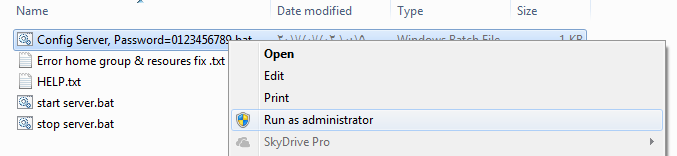
اکنون سرور شما پیکره بندی شده و از این به بعد کافیست برای روشن کردن سرور روی فایل start server کلیک راست کرده و گزینه Run as administrator را بزنید، در صورت ظاهر شد پیام کلید Ok را انتخاب کنید. برای خاموش کردن آن نیز می توانید روی فایل stop server کلیک راست کرده و گزینه Run as administrator را بزنید، در صورت ظاهر شد پیام کلید Ok را انتخاب کنید.
پس از روشن کردن سرور خودتان و دیگران در لیست شبکه شان نام Sellengine.sellfile.ir را مشاهد خواهید کرد و دیگران برای اتصال به شما باید از پسورد 0123456789 استفاده کنند.
برای تغییر پسورد کافیست روی فایل Config Server, Password=0123456789 کلیک راست کرده و گزینه Edit را بزنید در صفحه باز شده به جای عبارت 0123456789 پسورد دلخواه خود را وارد کرده و فایل را سیو کنید. اکنون با اجرای مجدد فایل Config Server, Password=0123456789 به روش گفته شده پسورد هات اسپات شما برای همیشه به پسوردی که وارد کردید تغییر پیدا می کند و دیگر نیازی به اجرای این مرحله ندارید.
آموزش ساخت سرور hotspot برای تمامی ورژن های ویندوز و قابلیت اتصال تمامی وژن ها از جمله نسخه 8 و 10








